Photoshop笔刷制作MM艺术照片
发布时间:2016-12-27 来源:查字典编辑
摘要:本教程主要是使用笔刷来制作非主流效果,这比起以往的效果有点特别,制作的手法趋向于设计,不过却更能张现个性,也更能突出非主流的特性.最终效果素...
本教程主要是使用笔刷来制作非主流效果,这比起以往的效果有点特别,制作的手法趋向于设计,不过却更能张现个性,也更能突出非主流的特性.
最终效果

素材1

素材2
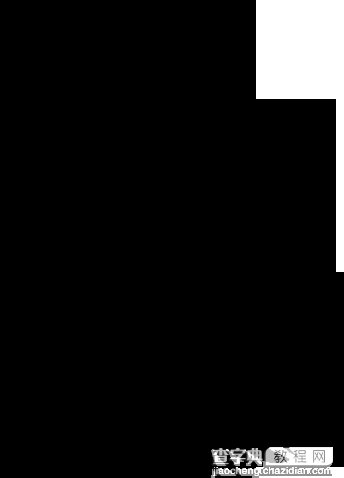
素材3

素材4

1.新建一个500px * 700px的文件,背景填充为黑色,打开素材1把人物勾出来适当的磨下皮拖进来效果如图1,人物磨皮的时候尽量把人物处理的漂亮一点,重点在头部,脚步适当的用加深工具加黑一点。

<图1>
2.打开素材2,把花纹拖进来防到背景图层的上面,使用渐变工具绘制径向渐变,颜色为黑色到#C20066,大致效果如图2。

<图2>
3.新建一个图层刷上圆形笔刷,如果你还没有安装请到这里下载。你也可以自己用PS画一下。

<图3>
4.现在开始加花纹素材,打开素材4直接用魔术棒把素材勾出来拖进来,适当的给花纹加点渐变色。如果你想使用其他花纹请点这里下载。

<图4>
5.把素材里的花纹加进来主要适当有点颜色变化

<图5>
6.花纹加好后再加上喷溅笔刷。如果你还没有安装请点这里下载。有的地方图案需要适当的变形如脚下的花纹尽量能跟脚的方向一致,制作的时候不要心急花纹需要不断的更换色彩及加上渐变色彩。

<图6>
7.最后整体修饰一下再加上签名完成最终效果。

<图7>


